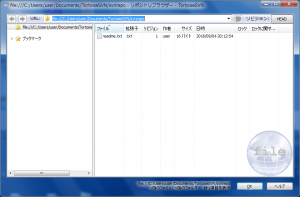TortoiseSVNはSubversionのクライアントフロントエンドとなるソフトウェアですが、Subversionを用いずとも、自身のパソコンのみであれば、TortoiseSVN単体でバージョン管理を行うことができます。
ただし、その方法では、他のパソコンとのやり取りはできないため、チーム開発では使えません。とりあえず一人でもいいからTortoiseSVNの操作を試してみたいというときなどに試してみると良いでしょう。あるいは、自分だけでバージョン管理したいという場合も有用です。
TortoiseSVNのみでのバージョン管理
リポジトリにしたいフォルダを作成し、任意の名称をつけます。(例では「svn_repo」とします)
作成した「svn_repo」フォルダを選択した状態で右クリックし、「TortoiseSVN」から「ここにリポジトリを作成」をクリックします。
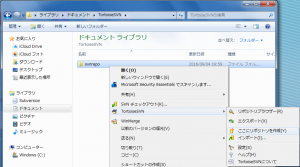
「リポジトリの作成に成功しました。」というダイアログが表示されます。
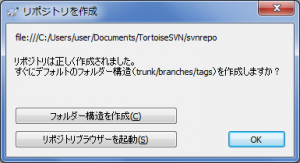
続いて、作成したリポジトリへバージョン管理したいファイルをインポートします。
ここでは以下のフォルダに格納されているファイルをインポートします。
C:\Users\user\Documents\svnwork\work
「work」フォルダを選択した状態で右クリックし、「TortoiseSVN」から「インポート」をクリックします。
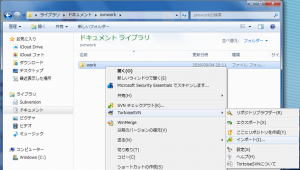
リポジトリのURLを入力し「OK」をクリックします。自身のパソコンのフォルダを指定するため、下記のように「file:///」で始まるURLになります。
file:///C:\Users\user\Documents\TortoiseSVN\svnrepo
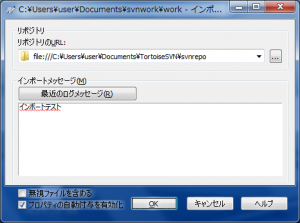
インポートに成功すると「インポート終了」ダイアログが表示されます。。
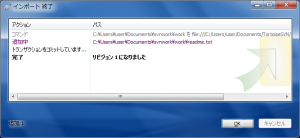
最後に、リポジトリへアクセスしてみましょう。
スタートメニュー(Windowsアイコン)から「すべてのプログラム」→「TortoiseSVN」→「TortoiseSVN Repository Browser」をクリックします。
リポジトリURLの入力ダイアログが表示されるため、先ほどのリポジトリURLを入力し「OK」ボタンを押下します。
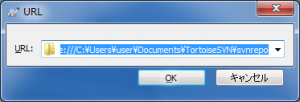
リポジトリへのアクセスに成功すると以下のようにバージョン管理対象ファイルの一覧が表示されます。